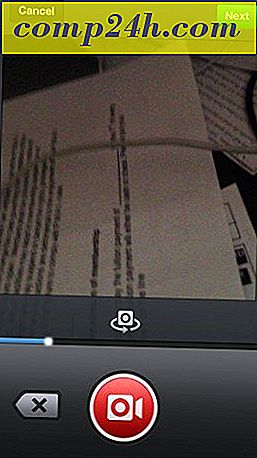Jak skonfigurować OpenDNS w sieci domowej [Konfiguracja routera]
 Twój router jest bramą między wszystkimi komputerami i urządzeniami mobilnymi w twoim domu i Internecie. OpenDNS to bezpłatna usługa, która sprawia, że brama jest o wiele mądrzejsza i bezpieczniejsza. Czyni to, zastępując usługę rozpoznawania nazw DNS dostawcy ISP szybszą, bardziej konfigurowalną alternatywą. Dzięki OpenDNS będziesz mógł:
Twój router jest bramą między wszystkimi komputerami i urządzeniami mobilnymi w twoim domu i Internecie. OpenDNS to bezpłatna usługa, która sprawia, że brama jest o wiele mądrzejsza i bezpieczniejsza. Czyni to, zastępując usługę rozpoznawania nazw DNS dostawcy ISP szybszą, bardziej konfigurowalną alternatywą. Dzięki OpenDNS będziesz mógł:
- Zwiększ szybkość i niezawodność swoich przeglądarek internetowych
- Śledź aktywność w sieci domowej
- Blokuj i filtruj treści internetowe (w tym określone witryny i domeny)
Darmowa wersja OpenDNS pozwala zrobić to wszystko bez oprogramowania lub "hacków", które mogą rozwścieczyć twojego ISP. OpenDNS jest w 100% legalne i szeroko wykorzystywane w świecie biznesu i edukacji. Dlaczego więc nie używać go w domu?
Moglibyśmy się dowiedzieć, jak działa OpenDNS, ale po przeczytaniu powyższych korzyści, obstawiam, że cię to nie obchodzi. Więc, przejdźmy do tego.
Konfigurowanie OpenDNS w sieci domowej
Dla użytkowników domowych OpenDNS można skonfigurować na komputerze lub routerze. Jeśli masz wiele komputerów w domu, najlepiej jest skonfigurować je na routerze. W ten sposób cały ruch internetowy w domowej sieci dostrzeże korzyści.
Najpierw przejdź do strony OpenDNS.com i zarejestruj konto. Istnieje wiele innych usług oferowanych przez OpenDNS, ale to, czego szukasz, to darmowa wersja OpenDNS Home. Kliknij tutaj, aby przejść bezpośrednio do strony rejestracji.

Po rejestracji będziesz mieć możliwość wyboru konfiguracji komputera, routera lub serwera DNS. Wybierz router.

Wybierz markę i model routera spośród opcji. Dzięki temu uzyskasz szczegółowe instrukcje dotyczące konfigurowania routera za pomocą OpenDNS.

Instrukcje dla każdego routera będą się nieznacznie różnić. Zasadniczo przejdziesz na stronę konfiguracji routera i zmienisz serwery DNS na:
- 208, 67.222.222
- 208, 67.220, 220
Po skonfigurowaniu routera warto również sprawdzić pocztę e-mail, aby uzyskać link potwierdzający z OpenDNS. Kliknij to, a zostaniesz przeniesiony do pulpitu OpenDNS.

Następną rzeczą, którą będziesz chciał zrobić, to dodać swoją sieć domową do swojego konta OpenDNS. Aby to zrobić, kliknij Ustawienia . Twój adres IP zostanie automatycznie wykryty. Wystarczy kliknąć Dodaj tę sieć. (Uwaga: ten zrzut ekranu jest tylko przykładem. Nie zmieniaj tego, co widać na ekranie).

Na następnym ekranie nadaj swojej sieci nazwę (nieważne co). Dla zdecydowanej większości użytkowników zaznaczysz też pole "Tak, jest dynamiczne". Dotyczy to szczególnie użytkowników domowych. Jeśli jesteś w szkole lub biurze, możesz zapytać administratora systemu, czy posiadasz dynamiczny lub statyczny adres IP.

Jeśli masz dynamiczny adres IP, dobrym pomysłem jest pobranie Aktualizatora OpenDNS. Jest to lekka usługa działająca na jednym z komputerów i aktualizująca Twój adres IP na koncie OpenDNS. W przeciwnym razie musiałbyś to zrobić ręcznie z pulpitu OpenDNS, a straciłbyś korzyści OpenDNS za każdym razem, gdy zmieniał się adres IP (co czasami robią dynamiczne adresy IP).
Po wykonaniu tych czynności kliknij Gotowe.
Następnym krokiem jest sprawdzenie, czy OpenDNS działa. Aby to zrobić, przejdź do witryny welcome.opendns.com. Powinieneś zobaczyć ekran, który wygląda następująco:

Jeśli nie, spróbuj wykonać niektóre z opisanych poniżej czynności, aby rozwiązać problem.
Przy konfiguracji OpenDNS powinieneś natychmiast zauważyć zalety ogromnych pamięci podręcznych OpenDNS nazw domen (zwiększenie szybkości i niezawodności) oraz wbudowane zabezpieczenia przed znanymi phisherami i oszustwami w sieci. Jeśli chcesz uzyskać więcej informacji na temat tego, co robi OpenDNS, przeczytaj o tym, jak działa OpenDNS. Aby uzyskać więcej informacji na temat śledzenia aktywności w Internecie i filtrowania treści internetowych (kontrola rodzicielska) za pomocą OpenDNS, bądź na bieżąco ...
Jak działa OpenDNS
Bez zbytniego zagłębiania się w techniczne granty, oto jak działa OpenDNS:
DNS oznacza Domain Name System. Jest to usługa w Internecie, która pobiera domeny wpisane w przeglądarce (, Facebook.com, Google.com) i tłumaczy je na adresy IP odpowiadające fizycznemu serwerowi, na którym znajdują się te witryny (64.90. 59.127, 69.171.229.14, 74.125.137.100). Bez systemu DNS musiałbyś wpisywać rzeczywiste adresy IP za każdym razem, gdy chciałbyś uzyskać dostęp do strony internetowej. Aby zobaczyć, co mam na myśli, spróbuj przebić http://74.125.137.100 w przeglądarce internetowej i zobaczyć, dokąd cię to zaprowadzi.
Domyślnie DNS jest obsługiwany przez dostawcę usług internetowych. Na przykład, jeśli masz Comcast, wszystkie twoje żądania internetowe przechodzą przez serwery DNS Comcast, zanim dotrzesz do rzeczywistej strony, do której próbujesz dotrzeć. Jeśli masz FiOS, użyjesz serwerów DNS Verizon. Większość serwerów DNS to całkiem zwykła wanilia, jeden rozmiar pasuje do wszystkich spraw. Rozwiązują nazwy domen i niewiele więcej.
OpenDNS jest alternatywą dla tych ogólnych, "niemych" pośredników serwerów DNS. OpenDNS jest nadal pośrednikiem między Tobą a Internetem, ale jest bardziej jak portier niż pośrednik. Zmieniając kilka ustawień routera lub komputera, można pominąć serwery DNS usługodawcy internetowego i zamiast tego użyć OpenDNS. Po zarejestrowaniu konta w OpenDNS możesz powiedzieć usłudze, jak zarządzać swoimi żądaniami DNS z pulpitu OpenDNS. Przede wszystkim możesz pozwolić OpenDNS chronić Cię przed znanymi witrynami phishingowymi, botnetami i złośliwym oprogramowaniem. Możesz także wybrać filtrowanie niechcianych treści, takich jak pornografia, nielegalna aktywność i serwisy społecznościowe.
Pokażemy Ci, jak to wszystko zrobić w kilku innych samouczkach. Ale na razie ciesz się szybszym przeglądaniem sieci (dzięki buforowaniu domeny OpenDNS) i bezpieczniejszym Internetem!
Pomoc i rozwiązywanie problemów
Zmiana ustawień DNS routera może zająć kilka chwil. Aby przyspieszyć cały proces, możesz opróżnić pamięć podręczną DNS, zrestartować komputer lub zrestartować router (tylko pamiętaj, aby nie przywracać ustawień fabrycznych lub twardego resetowania)., ponieważ spowoduje to cofnięcie twoich nowych ustawień DNS).
Osobiście miałem problemy z uzyskaniem mojego Airport Extreme, aby rozpocząć rejestrowanie statystyk i blokowanie domen, nawet po wykonaniu powyższych kroków. Inni donoszą, że zmiana ustawienia Konfiguruj IPv4 na Ręczny zamiast korzystania z DHCP pomaga, ale dla mnie odszedłem na kilka godzin i wróciłem i magicznie zaczęło działać.
Jeśli jeszcze tego nie zrobiłeś, polecam pobranie narzędzia OpenDNS Updater.
Jeśli używasz DD-WRT lub innego oprogramowania firmowego, DNSMasq może powodować problemy z OpenDNS. Przeczytaj to, aby uzyskać więcej informacji.
Jeśli wszystko inne zawiedzie, umieść komentarz tutaj lub odwiedź stronę pomocy OpenDNS.